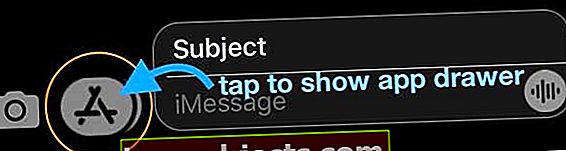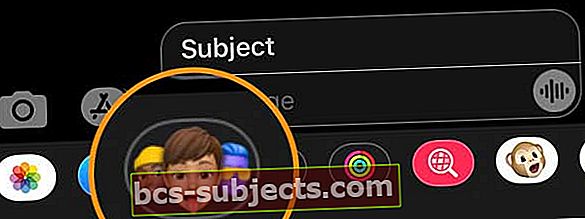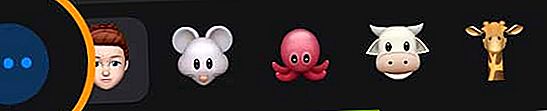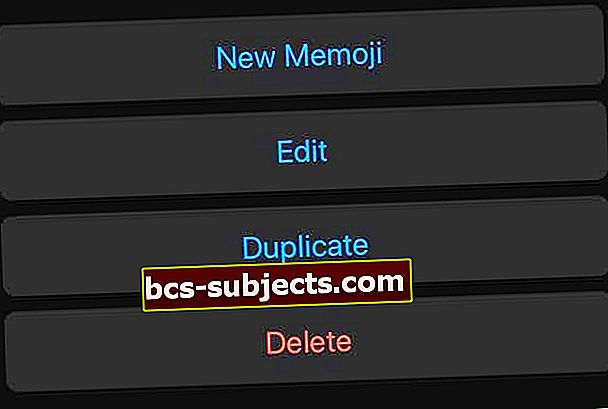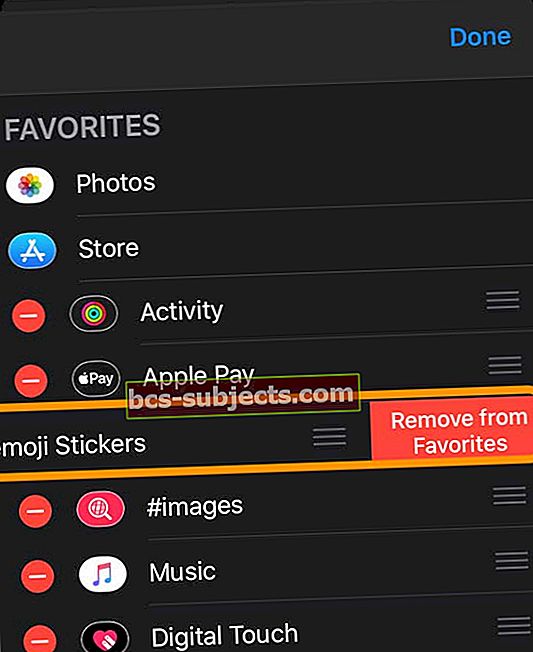Visi atceras, cik satriecoši bija tie mazie pielāgojamie Bitmoji rakstzīmes? Viņi bija visā Snapchat, un tad viņi turpināja paplašināties un drīz tos varēja atrast visur.
Kad Apple izlaida iPhone X un iOS 12, Cupertino kompānija nolēma uzlabot lietas ar Memoji un Animoji. Memoji ir personalizētas emocijzīmes, kuru mērķis ir izskatīties tāpat kā jūs, dodot iespēju pielāgot katru aspektu un pat ierakstīt ziņojumus kopā ar tiem.
Ar iOS 13 Apple ieviesa dažas jaunas Memoji funkcijas. Lielākā no šīm funkcijām ir pareizi nosaukta Memoji Stickers, kas ir iebūvēta tieši iOS, ļaujot jums izmantot savu pielāgoto iemiesojumu.
Kas jauns ir Memoji?
Izlaižot iOS 13, Apple ir ieviesis jaunas iespējas ādas krāsai, sejas matiem, grimam, matu dizainam un daudz ko citu. Ir slīdņi, kurus jūs izveidojat unikālas un dažreiz savvaļas kombinācijas, lai padarītu jūsu Memoji patiesi unikālu.
Vēl viens papildinājums ir jaunu piederumu iespēju iekļaušana, pateicoties jauniem auskariem, pīrsingiem, brillēm un daudz ko citu. Bet, iespējams, mans iecienītākais papildinājums ir spēja pievienot AirPods savai Memoji, ļaujot jums vairāk nekā jebkad agrāk izlocīties draugiem, kas nav AirPod īpašnieki.
Kā pielāgot savu Memoji operētājsistēmā iOS 13
Iespējams, jūs jau esat izveidojis Memoji, kad Apple izlaida iOS 12, un tas tiek pārnests uz iOS 13.
Tomēr jūs varat arī atgriezties un mainīt lietas, ja jūsu izskats ir mainījies kopš pagājušā gada. Turklāt tagad jūs saņemat vēl vairāk pielāgošanas iespēju nekā jebkad agrāk.
 Veicot šīs darbības, viegli pielāgojiet savas piezīmes
Veicot šīs darbības, viegli pielāgojiet savas piezīmes Tālāk ir norādītas darbības, kas jāveic, lai pielāgotu Memoji.
- Savā iPhone tālrunī vai iPad planšetdatorā atveriet lietotni Ziņojumi
- Pieskarieties Jauns ziņojums ikona ekrāna augšējā labajā stūrī
- Ja tas ir jauns ziņojums, ievadiet kontaktu laukā “Kam”
- Ja zem ziņojuma ievades joslas neredzat lietotnes atvilktni, pieskarieties ikonai App Store, lai paslēptu lietotņu tekni
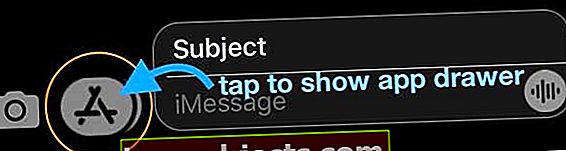
- Ritiniet un atlasiet Memoji ikona- tā ir trīs galvu ikona
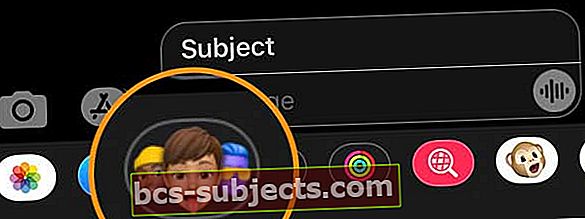
- Zem lietotnes atvilktnes pieskarieties trīs punktu poga Vairāk lai izveidotu jaunu memoji uzlīmi
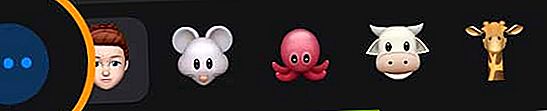
Pirms sākat, jūs redzēsiet dažādu Animoji klāstu, no kuriem izvēlēties, taču, ko vēlaties darīt, pieskarieties ikonai “…”, kas atrodas kreisajā pusē. No šejienes jūs redzat tukšu audeklu, lai izveidotu savu Memoji.
Pirmajā panelī atradīsit šādas opcijas:
- Ādas tonis
- Vasaras raibumi
- Vaigi
- Skaistumkopšana
Turpinot virzīties pa iespējām, jūs izvēlēsities frizūru, uzacis, acis, galvas formu un vecumu, degunu, muti un daudz ko citu. Pēc tam, kad būsit nonācis sadaļā Galvassegas, jūs varēsiet sākt elastību ar šiem AirPod.
Kā es varu rediģēt savu Memoji?
Ja jūs uztraucaties, ka jums būs jāpaliek pie tās pašas Memoji un jāizveido jauna ikreiz, kad vēlaties veikt izmaiņas, nebaidieties.
Lai rediģētu Memoji, rīkojieties šādi:
- Savā iPhone tālrunī vai iPad planšetdatorā atveriet lietotni Ziņojumi
- Pieskarieties ikonai Jauns ziņojums ekrāna augšējā labajā stūrī
- Ja tas ir jauns ziņojums, ievadiet kontaktu laukā “Kam”
- Ja lietotņu tekne ir paslēpta, pieskarieties ikonai App Store
- Ritiniet un atlasiet ikonu Memoji
- Pieskarieties trim punktiem pa kreisi no animācijas saraksta
Kad esat nositis šos trīs punktus, tiks parādīta jūsu Memoji, un jums būs šādas iespējas:
- Jauna Memoji
- Rediģēt
- Dublikāts
- Dzēst
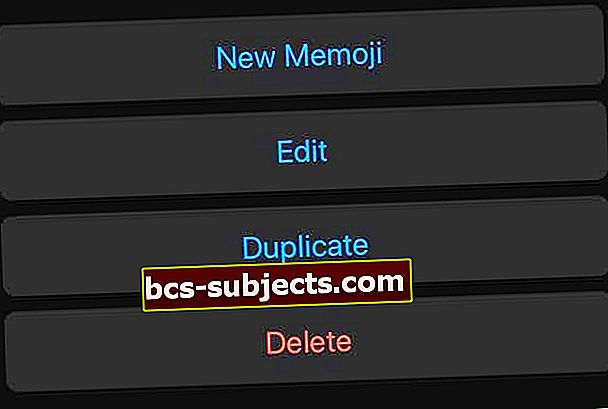
Vienkārši pieskarieties “Rediģēt”, Un jūs varēsiet iziet cauri dažādiem aspektiem, lai pielāgotu visu un visu.
Kad esat pabeidzis, pieskarieties “Gatavs”Poga augšējā labajā stūrī un visas izmaiņas tiks saglabātas.
Kā nosūtīt Memoji uzlīmi operētājsistēmā iOS 13
Ja esat jau izveidojis un rediģējis savu Memoji, bet tagad vēlaties nosūtīt dažas uzlīmes, tas ir viegli. Viss, kas jums jādara, ir pārliecināties, vai atrodaties pareizajā ziņojumā, pieskarieties ikonai App Store blakus ziņu burbulim.

Pēc tam vēlaties pārliecināties, vai ir atlasīta tikko izveidotā Memoji un parādās opciju masīvs. Faktiski ir 24 uzlīmes, kuru pamatā būs jūsu raksturs un kuras var nosūtīt, izmantojot Messages.
Iespējams, labākā daļa ir fakts, ka pat jūsu draugi, kuriem pieder Android tālrunis, varēs tos redzēt. Tas nozīmē, ka jūs varat nedaudz vairāk izlocīties un parādīt, cik lieliski tie ir.
Vai jums nepatīk atmiņas? Kā paslēpt memoji uzlīmes operētājsistēmās iOS 13 un iPadOS 13
Atkarībā no izmantotās iOS versijas jūs varat paslēpt vai atspējot memoji uzlīmes.
Kā paslēpt memoji uzlīmes savā iPhone vai iPad tastatūrā ar iPadOS un iOS 13 visām versijām
Šī metode slēpj memoji uzlīmes no tastatūras emocijzīmju izvēlnes.
- Atveriet lietotni, kurā tiek izmantota ekrāna tastatūra
- Pieskarieties emocijzīmju ikonai (smaidiņa sejai vai globusa ikonai) un atveriet ierīces emocijzīmju tastatūru
- Velciet pa kreisi, līdz vairs neredzat nevienu memoji uzlīmi, pēc tam vēlreiz pieskarieties emocijzīmes ikonai, lai aizvērtu emocijzīmju tastatūru
- Nākamreiz, kad atverat emocijzīmju tastatūru, tas pēc noklusējuma ir pēdējais izkārtojums - saglabājot šīs piezīmes!
Atbrīvojieties no memojiemar iPadOS un iOS 13 visas versijas
- Atveriet lietotni Ziņojumi
- Pieskarieties vienai no savām sarunām
- Velciet līdz galam pa labi lietotnes atvilktnē, līdz redzat trīs punktu poga Vairāk
- Pieskarieties tam (…) Vēl poga

- Krāns Rediģēt
- Sadaļā Izlase pieskarieties sarkanajai mīnus zīmei blakusMemoji uzlīmes
- Apstipriniet, pieskaroties Noņemt no izlases
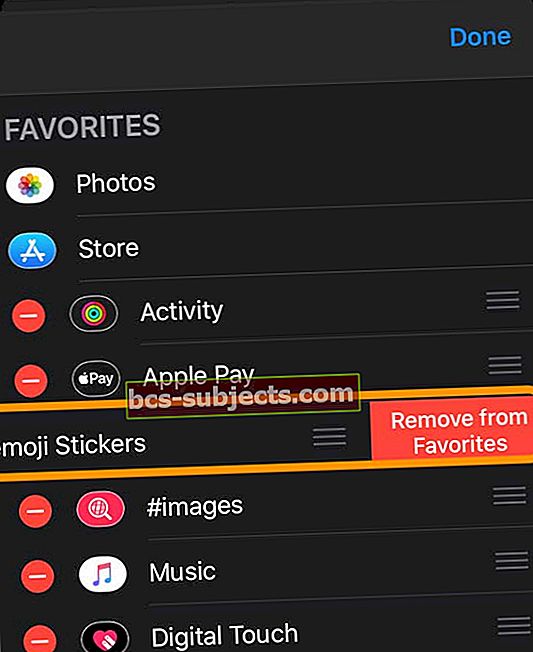
- Krāns Gatavs
Nākamreiz, kad izmantosiet tastatūru, lietotnes atvilktnē nebūs pieejamas Memoji uzlīmes
Pilnībā atspējojiet memoji uzlīmes, izmantojot iPad un iOS 13.3+
Ja esat atjauninājis operētājsistēmu iOS 13.3, jums veicas. Jūs varat atspējot memoji uzlīmes!
- Iet uz Iestatījumi> Vispārīgi> Tastatūra
- Ritiniet uz leju un pārslēdzietMemoji tastatūra– Tas atspējo Memojis visās lietotnēs

- Aizveriet visas lietotnes un restartējiet
Secinājums
Mēs sagaidām, ka, gaidot jaunas iOS versijas, Memoji un Animoji kļūs vēl vairāk. Pagaidām jūs varat izklaidēties un parādīt, cik lieliski tie ir kopā ar draugiem, ģimenes locekļiem, kolēģiem un visiem citiem.
Lielisks aspekts ir tas, ka nav nevienas papildu lietotnes, kuras būtu nepieciešams lejupielādēt. Apple to visu ir iebūvējis tieši iOS, un jums ir visas nepieciešamās iespējas, sākot no pirkstu galiem.
Ja procesa laikā rodas kādas problēmas, lūdzu, informējiet mūs par to komentāros, un mēs noteikti jums palīdzēsim. Pa to laiku parādiet savu Memoji un izklaidējieties ar to!